Dostosuj widoczność sekcji SEO
Przez „sekcje” mam tutaj na myśli boksy z podpowiedziami Asystenta Contentu dla treści, słów kluczowych, poprawności i czytelności. Przede wszystkim każdy z nich możesz zwinąć lub rozwinąć. Wystarczy najechać na wybrany element kursorem, aby pokazało się dodatkowe menu przy jego nazwie. Kliknij trzeci przycisk, czyli strzałkę.
Poza tym każdy boks możesz dowolnie przerzucać z jednej na drugą stronę edytora. Jedyne co musisz zrobić, to kliknąć sekcję lewym przyciskiem myszy i przytrzymując ją przeciągnąć w wybrane miejsce.
Masz tutaj pełną dowolność. Gdy przerzucisz wszystko do jednej kolumny, to powiększysz pole tekstowe.
Wykorzystaj skróty klawiszowe
Asystent Contentu ma włączone typowe skróty klawiszowe znane z popularnych edytorów. Całą listę znajdziesz w zakładce „Pomoc”.
Poniżej podam Ci kilka skrótów do funkcji, których na pewno używasz podczas pracy nad tekstami:
|
Zapisanie |
Ctrl + S |
|
Pogrubienie |
Ctrl + B |
|
Kursywa |
Ctrl + I |
|
Podkreślenie |
Ctrl + U |
|
Zaznacz wszystko |
Ctrl + A |
|
Cofnij |
Ctrl + Z |
|
Nagłówki |
Ctrl + Alt + 1,2,3… 6 (cyfry odpowiadają kolejnym śródtytułom – 1 to nagłówek najwyższego rzędu, itd.) |
Wyłącz podkreślenia
Możesz wyłączyć podkreślenia błędów ortograficznych i interpunkcyjnych oraz zaznaczanie zbyt długich zdań i trudnych akapitów. Taka funkcja znajduje się na pasku narzędzi. Jeśli jej nie widzisz, rozwiń menu za pomocą przycisku z trzema kropkami.
Pojawią się dodatkowe opcje, a wśród nich na samym końcu ikona z długopisem. Po jej kliknięciu zobaczysz okno, w którym wybierzesz, jakie elementy tekstu będzie dla Ciebie podkreślał edytor SEO.
Przejdź do trybu „nie przeszkadzaj”
To nic innego jak tryb full screen, w którym niepotrzebne podczas pisania menu schowa się, aby Ci nie przeszkadzać. Może się to wydawać mało istotne, ale funkcje docenią na pewno osoby, które nie lubią, gdy dużo się dzieje wokół miejsca pracy. W tym przypadku – wokół pola tekstowego :).
Pełny ekran włączysz na 3 sposoby:
- Za pomocą skrótu klawiszowego Ctrl+Shift+F.
- W menu, wybierając opcję „Widok” i „Pełny ekran”.
- Klikając ikonę z czterema strzałkami znajdującą się na pasku narzędzi.
Asystent Contentu – prostota i funkcjonalność w jednym
Nasz edytor SEO został stworzony w taki sposób, aby maksymalnie ułatwiać pracę nad tekstami na Twoją stronę internetową. Znane wszystkim skróty klawiszowe są jednym z takich rozwiązań. Dzięki temu łatwiej przerzucić się na nowe narzędzie. Nie musisz uczyć się dokładnego działania Asystenta Contentu, ponieważ jest on niezwykle intuicyjny. Gdy masz wątpliwości, na dole każdej sekcji znajduje się „Pomoc”, w której znajdziesz wszystkie niezbędne informacje.
Jeśli chcesz jednak dokładnie wiedzieć, jak optymalizować treści w narzędziu, przeczytaj nasz przewodnik. Przeprowadzimy Cię po kolei przez wszystkie kroki, które trzeba wykonać. Od utworzenia nowego dokumentu, po publikację na blogu.






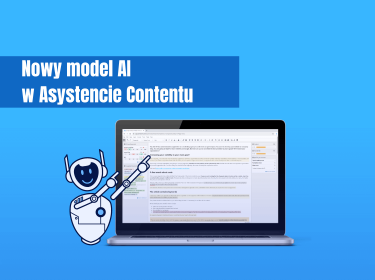


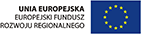
Komentarze